Cara Menghubungkan HP Oppo dengan Laptop dan Menampilkan Layarnya di Windows
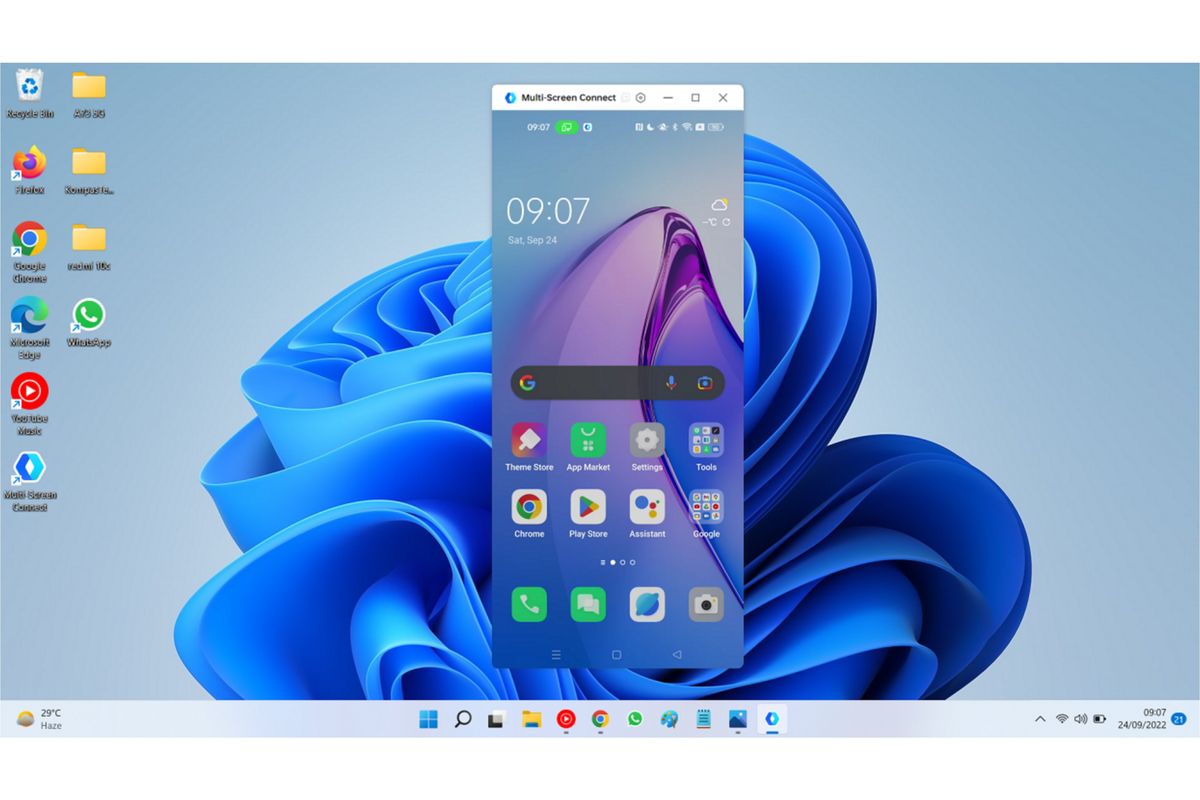
- Pengguna seringkali menggunakan PC/laptop dan ponselnya untuk menunjang produktivitas.
Dengan ponsel Oppo, khususnya Oppo Reno 8 5G, pengguna sebenarnya bisa menghubungkan HP Oppo dengan laptop atau PC. Dengan begitu, layar ponsel bisa langsung muncul dan diakses di laptop.
Hal ini bakal memudahkan pengguna melakukan multitasking di HP Oppo dan PC miliknya.
Sepengalaman KompasTekno, HP Oppo Reno 8 5G bisa diintegrasikan dengan laptop dengan mudah menggunakan fitur "Multi-Screen Connect".
Diwartakan sebelumnya, fitur Multi-Screen Connect merupakan fitur eksklusif bawaan dari sistem antarmuka terbaru Oppo, ColorOS 12.1. Fitur Multi-Screen Connect baru tersedia di ponsel Oppo Reno 8 5G dan Oppo Reno 8 Pro 5G.
Baca juga: Review Oppo Reno 8 Pro 5G Setelah Seminggu Pemakaian
Fitur ini memungkinkan pengguna untuk menghubungkan ponsel Reno 8 ke komputer PC milik pengguna. Dengan begitu, pengguna bisa mengoperasikan hingga menerima notifikasi ponsel langsung di laptop.
Lalu, karena sudah terintegrasi, pengguna juga bisa mengedit serta mengirim file antar-PC dan HP Oppo Reno 8 5G dengan mudah.
Dengan fitur Multi-Screen Connect, pengguna juga bisa mengoperasikan ponselnya secara langsung dari laptop. Ini bakal menghemat waktu karena pengguna tak perlu bolak-balik memegang ponselnya.
 / Galuh Putri Riyanto Pengguna bisa mentransfer file dengan mudah antar HP Oppo dan PC. Caranya tinggal drag atau menyeret file dari ponsel ke PC, atau sebaliknya.
/ Galuh Putri Riyanto Pengguna bisa mentransfer file dengan mudah antar HP Oppo dan PC. Caranya tinggal drag atau menyeret file dari ponsel ke PC, atau sebaliknya.- Sistem operasi Windows 10 build 18362
- Prosesor Intel i3 2.4 GHz
- RAM 8 GB
- Bluetooth 4.1
- Dual-band
- Wi-Fi 2.4GHz & 5GHz
Pengguna juga perlu mengunduh (download) aplikasi PC Connect bikinan Oppo di PC. Setelah itu, pengguna baru bisa menghubungkan HP Oppo dengan PC menggunakan Multi-Screen Connect.
Baca juga: Memotret dengan Kamera Oppo Reno 8 5G, Sebagus Apa Hasilnya?
Cara tampilkan layar HP Oppo di PC
Adapun cara menghubungkan Oppo Reno 8 5G dengan PC adalah sebagai berikut:
- Download aplikasi PC Connect di komputer Anda melalui tautan berikut ini
- Klik file PC Conncet yang sudah di-download
- Klik "Install now" untuk menginstal aplikasi PC Connect di komputer pengguna
- Klik "Get started"
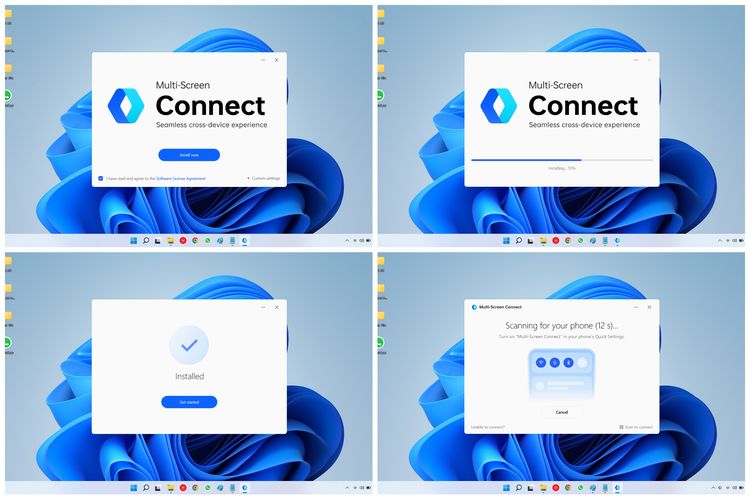 / Galuh Putri Riyanto Cara menginstal PC Connect di laptop, agar bisa menghubungkan PC dengan HP Oppo menggunakan fitur Multi-Screen Connect.
/ Galuh Putri Riyanto Cara menginstal PC Connect di laptop, agar bisa menghubungkan PC dengan HP Oppo menggunakan fitur Multi-Screen Connect.- Hubungkan PC dan HP Oppo Reno 8 Pro dengan dua cara.
- Cara pertama, klik opsi "Multi-Screen Connect" di Quick Settings di ponsel. Lalu, klik Connect to HP Oppo Reno 8 5G di aplikasi PC Connect di PC
- Atau cara kedua, buka "Settings" > "Connection & sharing" > "Multi-Screen Connect" > scan QR Code yang ada di PC Connect.
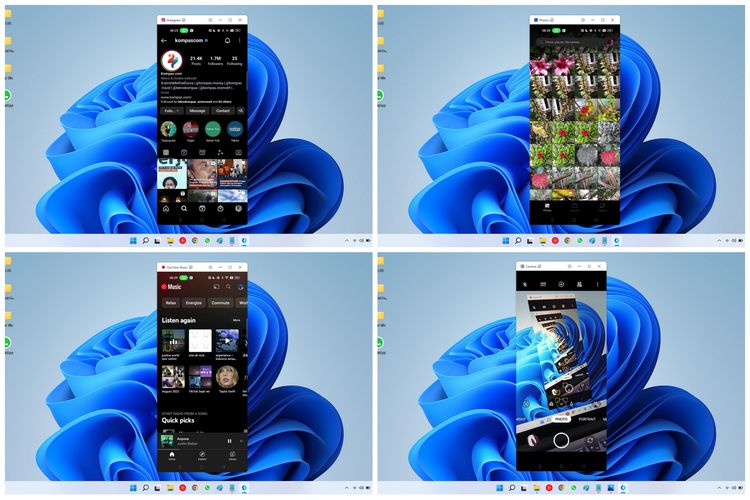 / Galuh Putri Riyanto Pengguna bisa mengoperasikan ponsel seperti membuka Instagram, galeri, YouTube Music, hingga kamera HP langsung di laptop.
/ Galuh Putri Riyanto Pengguna bisa mengoperasikan ponsel seperti membuka Instagram, galeri, YouTube Music, hingga kamera HP langsung di laptop.Pengguna bisa membuka seluruh aplikasi yang ada di ponsel. Misalnya, membuka aplikasi media sosial, galeri, aplikasi musik, aplikasi kamera, hingga aplikasi edit foto.
Bila sudah terhubung, pengguna juga bisa langsung mentransfer file antar HP dan PC dengan lebih cepat dan mudah.
Caranya, pengguna hanya perlu melakukan drag atau menyeret file dari PC ke layar ponsel yang muncul di laptop. Dengan begitu, file yang dipilih tadi secara otomatis akan tersalin di ponsel. Pengguna juga bisa melakukan sebaliknya, yakni menyeret file di ponsel ke PC.
Baca juga: Fitur-fitur Kamera Selfie Oppo Reno 8 4G, Ada AI Retouch dan Filters
Terkini Lainnya
- Cara agar Tidak Menerima Pesan WhatsApp dari Orang Lain Tanpa Blokir, Mudah
- Meta Resmi Setop Program Cek Fakta di AS, Ini Gantinya
- Isi E-mail Lamaran Kerja dan Contoh-contohnya secara Lengkap
- Honor 400 Lite Meluncur, Mirip iPhone Pro dengan Dynamic Island
- Saham-saham Perusahaan Teknologi dan Game Berjatuhan Jelang Pemberlakuan Tarif Trump
- Fitur Baru WhatsApp: Matikan Mikrofon sebelum Angkat Telepon
- Apple Kirim 5 Pesawat Penuh iPhone ke AS untuk Hindari Dampak Tarif Trump
- Cara Bikin Action Figure ChatGPT dari Foto dengan Mudah, Menarik Dicoba
- Spesifikasi dan Harga Poco M7 Pro 5G di Indonesia
- Harga Bitcoin Anjlok gara-gara Tarif Trump
- Gara-gara Satu Twit X, Pasar Saham AS Terguncang dan Picu "Market Swing" Rp 40.000 Triliun
- Kekayaan Apple Turun Rp 10.718 Triliun akibat Tarif Trump
- Samsung Rilis Real Time Visual AI, Fitur AI yang Lebih Interaktif
- Trump Sebut Elon Musk Akan Mundur dari Pemerintahan
- Rumor Terbaru iPhone 17 Pro: Fanboy Siap-siap Kecewa?
- 2 Game Gratis di Epic Games Store Minggu Ini, Ada Ark: Survival Evolved
- Startup Digital Bertemu dengan Pegiat Ekosistem di T-Connext
- Unboxing dan Menjajal HP Oppo Reno 8 Z 5G Harga Rp 6 Juta
- Jadwal MPL S10 Minggu 25 September 2022, Upaya Balas Dendam Onic Esports ke Evos Legends
- Jadwal MPL S10 Sabtu 24 September 2022, Kesempatan Balas Dendam Alter Ego ke RRQ Hoshi